解除Outlook2013附件大小的限制
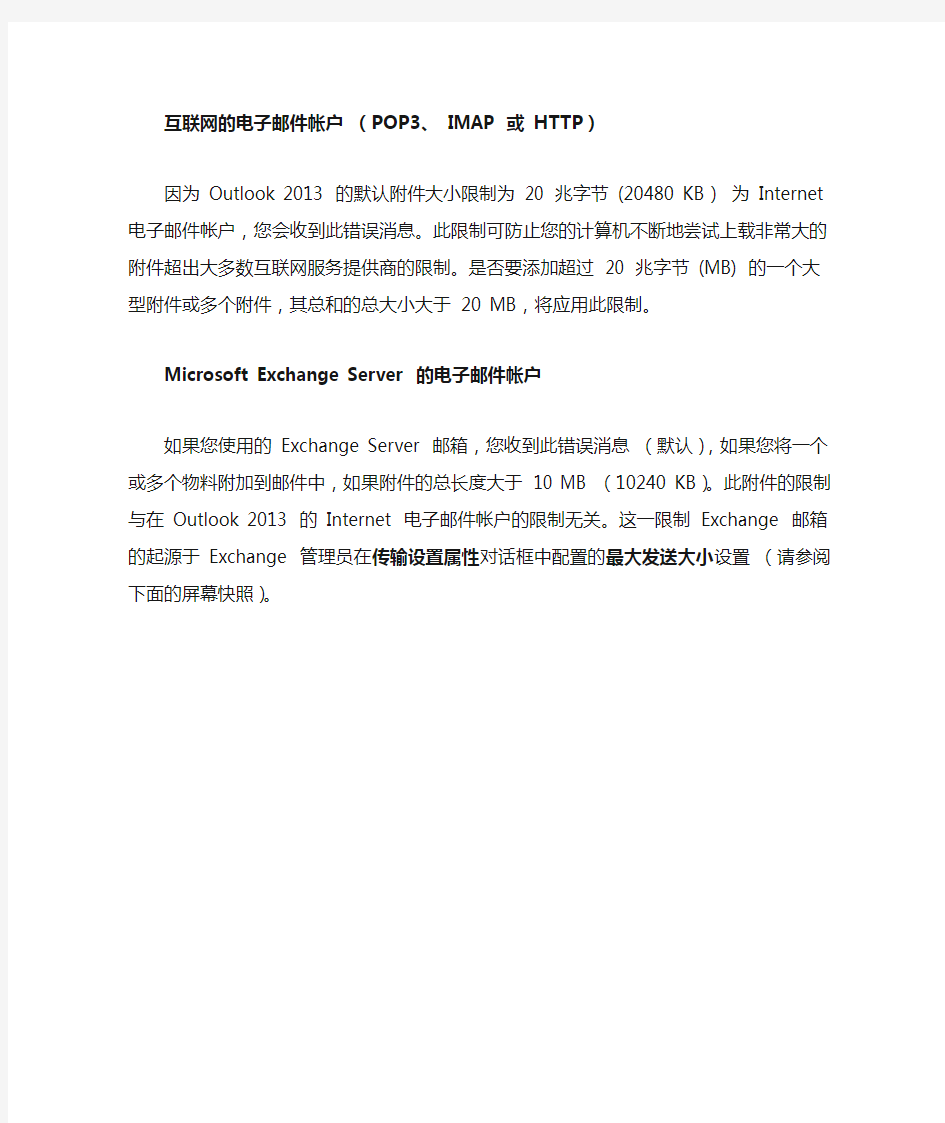

互联网的电子邮件帐户(POP3、 IMAP 或 HTTP)
因为 Outlook 2013 的默认附件大小限制为 20 兆字节 (20480 KB)为 Internet 电子邮件帐户,您会收到此错误消息。此限制可防止您的计算机不断地尝试上载非常大的附件超出大多数互联网服务提供商的限制。是否要添加超过 20 兆字节 (MB) 的一个大型附件或多个附件,其总和的总大小大于 20 MB,将应用此限制。
Microsoft Exchange Server 的电子邮件帐户
如果您使用的 Exchange Server 邮箱,您收到此错误消息(默认),如果您将一个或多个物料附加到邮件中,如果附件的总长度大于 10 MB (10240 KB)。此附件的限制与在 Outlook 2013 的 Internet 电子邮件帐户的限制无关。这一限制 Exchange 邮箱的起源于 Exchange 管理员在传输设置属性对话框中配置的最大发送大小设置(请参阅下面的屏幕快照)。
解决方案
若要修改默认的附件限制的步骤取决于您对 Outlook 2013 使用的电子邮件帐户的类型。
互联网的电子邮件帐户(POP3、 IMAP 或 HTTP)
若要自行修改默认附件的大小限制在 Outlook 2013 Internet 电子邮件帐户,请执行以下步骤:
1.退出 Outlook。
2.启动注册表编辑器。
3.找到并选择下面的注册表子项之一:
HKEY_CURRENT_USER\Software\Microsoft\Office\15.0\Outlook\Preferences
HKEY_CURRENT_USER\Software\Policies\Microsoft\Office\15.0\Outlook\Preferences
注意如果手动创建该路径在注册表中当前不存在。
4.添加以下注册表数据在此子项下:
值类型:双字节
值名称: MaximumAttachmentSize
值数据:一个整数,它指定总允许的最大附件大小。例如,指定 30720 (十进制)来
配置 30 MB 的限制。
注释
o如果您想要配置的附件没有限制,则指定为零 (0) 值。
o指定的值是少于 20 MB,如果您想要配置为小于默认值的限制 20 MB。
5.退出注册表编辑器
6.开始 Outlook。
Microsoft Exchange Server 的电子邮件帐户
如果您使用的 Exchange Server 帐户,Outlook 2013 不使用 Internet 电子邮件帐户 20 MB 附件的限制。相反,Outlook 将使用您的 Exchange 服务器配置的限制。若要修改的设置,用于控制通过 Exchange Server 帐户发送的邮件的大小,请执行以下步骤。
备注
?这些步骤适用于 Exchange Server 2007年。为其他版本的 Exchange 中,应使用相似的步骤。
?此 Exchange Server 设置适用于所有版本的 Outlook,而不仅仅是对 Outlook 2013。
?您必须为 Exchange 管理员在以下步骤中进行更改。普通用户没有访问 Exchange 管理控制台。
1.开始 Exchange 管理控制台。
2.在组织配置下,单击集线器传输。(下面列出的步骤 2 和步骤 3 的屏幕快照)
3.在全局设置选项卡上,单击传输设置。
4.在Transp短的操作窗格的设置部分,单击属性。
5.在传输设置属性对话框中常规选项卡上,为最大发送大小 (KB)来配置值。
6.单击确定。
注意:因为 Exchange 服务器都具有不同的设置的缓存,这种更改不会生效立即。您可能需要等待几个小时之前由 Outlook 识别此更改。
恢复microsoft office outlook客户端永久删除邮件
一大早在網上閒逛時,看到一篇文章很棒!是關於Outlook客戶端永久性刪除郵件的恢復!測試有效,還不錯喲! Outlook 提供了一种在您永久删除邮件(包括清空“已删除邮件”文件夹)后恢复邮件的方法。您的 Exchange Server 管理员会指定在 Exchange Server 上保留已永久删除的邮件的时间。超过此时间之后,您将无法恢复已删除邮件。 默认情况下,若要使用“工具”菜单上的“恢复已删除邮件”命令,您必须正在查看“已删除邮件”文件夹。通过修改注册表,您就可以在任何情况下使用该命令,而与您正在查看哪个 Outlook 文件夹无关。对于您正在查看的文件夹,您可以查看并恢复已删除的邮件,包括使用 Shift+Delete 永久删除的邮件。 注释如果您删除了某封邮件并清空了“已删除邮件”文件夹,可以单击“已删除邮件”使用“恢复已删除邮件”进行恢复。只有对使用 Shift+Delete 或 Shift +永久删除的邮件,才可以在除“已删除邮件”之外的文件夹中使用该命令进 行恢复。 注意如果您使用注册表编辑器不当,可能会导致严重的问题并需要重新安装操作系统。Microsoft 不能保证您能够解决由于注册表编辑器使用不当而导致的问题。使用注册表编辑器的风险由您自行承担。 1.退出 Outlook。 2.打开 Windows 注册表编辑器。 3.浏览到“我的电脑\HKEY_LOCAL_MACHINE\Software\Microsoft\Ex change\Client\Options”。 4.在“编辑”菜单上,指向“新建”,再单击“DWORD 值”。 5.键入名称DumpsterAlwaysOn。 注释请不要在名称中键入任何空格。 6.将“DWORD”值设置为 1。 7.重新启动 Outlook。 經過以上的設定後,现在不管您查看哪个 Outlook 文件夹,均会在“工具”菜单上显示“恢复已删除邮件”命令。 以下是使用SHIFT+DEL永久刪除的郵件,可恢復項目。對於誤刪的郵件效果不錯!
Foxmail邮件数据恢复方法介绍
很多朋友习惯使用Fox Mail作为邮件收发工具,方便管理,和进行各种操作。而很多时候,用户会不小心将邮件删除。特别是还点击了废纸箱“清空”选项。导致邮件无法恢复。而在FoxMail软件中,其实为用户贴心设计了一个邮件自动修复功能。可方便用户将彻底删除的邮件快速恢复。 恢复方式是否简单,例如笔者在收件箱中删除一封名为“biao”的邮件。删除到废件箱中并执行“清空操作”。此时此封邮件便被彻底删除(如图1)。 图1 彻底清空名为“biao”的电子邮件 此时在通常情况下用户会认为此邮件已无法恢复。而实际点击“废件箱”右键,点击属性选项,并切换到“工具”选项。此时选择其中的“开始修复”按钮。FoxMail便会自动恢复近期删除的邮件程序(如图2)。
点击“开始修复”即可恢复最近删除的邮件 在这里提醒用户注意,若在清空后对FoxMail中的邮件内容执行了“压缩”(同样在废件箱属性中,选择了常规操作中的压缩选项)选项,则被彻底清空的邮件便无法再恢复。故用户除非硬盘空间过于紧张,否则应谨慎选择对邮件进行压缩操作。 Foxmail邮件数据恢复相关问题。 误删除了Foxmail邮箱,还能恢复吗? 删除Foxmail帐户下的邮箱,将同时删除邮箱对应的数据文件,一般难以恢复。如果被删除的邮箱中包含了重要的邮件,可以尝试使用恢复硬
盘上已删除文件的工具软件,从帐户的邮箱目录下恢复已删除邮箱对应的数据文件(扩展名是box的文件)。 修复数据文件后,单击【工具】菜单,指向【导入】,单击【导入Fox mail邮箱】菜单,重新导入该邮箱。 备份了Foxmail邮箱的数据文件,如何恢复邮箱中的邮件? 用导入邮箱的方法,可以把邮箱重新导入到一个帐户中。操作步骤如下:1.单击Foxmail【工具】菜单,指向【导入】,单击【导入Foxmail 邮箱】命令。 2.在弹出的打开文件对话框中,选择备份邮箱的数据文件(.box文件)。3.单击【打开】按钮,将把原来的数据文件中的邮件导入到一个新邮箱中。 删除了的卡片还能修复吗? 删除卡片后,只要没有对卡片所在的地址簿文件夹执行压缩操作,则可已修复已经删除的卡片。 单击地址簿【文件】菜单的【修复】命令,在弹出的对话框中选中【修复已删除卡片】复选框,然后单击【确定】按钮 忘记了加密Foxmail邮箱的密码,还能看到邮箱中的邮件吗? 不可以。由于邮箱加密功能对邮箱的数据文件进行了相当严格的加密,目前只有使用正确的密码才能正确解密。 Foxmail邮件内容或主题乱码,怎么件吗? 邮件乱码一般是因为没有使用正确的字符集解码引起的,可以通过给邮件设置正确的语言编码解决。
删除的邮件如何恢复
删除的邮件如何恢复 我们日常生活当中的邮件应用越来越多,那么被删除的邮件如何恢复呢?不同的邮件有不同的处理方法。 步骤/方法 QQ邮件 QQ邮件分两种,一种是删除,一种是彻底删除。被删除的邮件恢复起来比较方便,可以在“已删除”一栏查看。 恢复Foxmail和Outlook邮箱中已删除的邮件 恢复方式是否简单,例如笔者在收件箱中删除一封名为“biao”的邮件。删除到废件箱中并执行“清空操作”。此时此封邮件便被彻底删除(如图1)。
图1 彻底清空名为“biao”的电子邮件 此时在通常情况下用户会认为此邮件已无法恢复。而实际点击“废件箱”右键,点击属性选项,并切换到“工具”选项。此时选择其中的“开始修复”按钮。Foxmail便会自动恢复近期删除的邮件程序(如图2)。
点击“开始修复”即可恢复最近删除的邮件 但笔者在这里提醒用户注意,若在清空后对Foxmail中的邮件内容执行了“压缩”(同样在废件箱属性中,选择了常规操作中的压缩选项)选项,则被彻底清空的邮件便无法再恢复。故用户除非硬盘空间过于紧张,否则应谨慎选择对邮件进行压缩操作。 二、恢复Outlook邮箱中已删除的邮件 通常被删除的邮件会被转移到“已删除文件夹”,若按住 Shift 键再删除则会直接永久删除邮件。和恢复已删除文件一样,我们时不时也会遇到需要恢复已删除邮件的情况。 对于尚保存在已删除邮件文件夹的邮件,很简单,直接选中,右击、选择移动到其它文件夹即可。可若是邮件已被直接按“Shift+ Delete”键永久删除,或已经从“已删除邮件”文件夹中删除清空,还能恢复么? 办法当然是有的。 当 Outlook(MAPI) 和 Exchange Server 相连时,无需借助特殊的工具,执
exchange如何恢复已经删除掉的邮件
易宝典: 如何恢复Outlook中已删除的邮件?文章编号: 2467154 - 查看本文应用于的产品 通常被删除的邮件会被转移到“已删除文件夹”,若按住Shift键再删除则会直接永久删除邮件。和 恢复已删除文件一样,我们时不时也会遇到需要恢复已删除邮件的情况。 对于尚保存在已删除邮件文件夹的邮件,很简单,直接选中,右击、选择移动到其它文件夹即可。 可若是邮件已被直接按“Shift+ Delete”键永久删除,或已经从“已删除邮件”文件夹中删除清空,还 能恢复么? 办法当然是有的。 当 Outlook(MAPI) 和 Exchange Server 相连时,无需借助特殊的工具,执行下面的操作即可。 1. 恢复从已删除邮件中删除或清空的邮件。 打开Outlook 2010 “文件夹”选项卡,单击清理栏中的“恢复已删除项”按钮。 (对于 Outlook 2007,您可以在“工具”选项卡中找到“恢复已删除邮件”选项。)
选中需要恢复的项目后单击左上角的黄色信封标志即可恢复。
2. 恢复“Shift+ Delete”永久删除的邮件。 由于“恢复已删除项”默认仅覆盖“已删除邮件”文件夹中的邮件,要恢复永久删除的任意文件夹的邮件,需对注册表作小小的修改使其覆盖范围扩大到所有文件夹。然后再使用“恢复已删除项”恢复邮件。注册表修改步骤如下: 打开注册表编辑器。 在开始搜索框中键入regedit.exe,然后按回车键。(在Windows XP 中,打开“开始-运行”,同样键入regedit.exe,回车。) (若有用户账户控制窗口弹出,请允许以继续。)
新建键值。 请按如下路径展开注册表项: HKEY_LOCAL_MACHINE\SOFTWARE\Microsoft\Exchange\Client\Options 在 Optinos 右侧细节窗口空白处,右击鼠标,选择“新建-DWORD值”。并将新建值命名为DumpsterAlwaysOn。
outlook 2013 误删除邮件恢复
在Exchange中误删除邮箱后,AD中相应的账号也会随之删除,此时不用紧张,只要恢复了AD账号,再恢复邮箱就是非常简单的事情,那么恢复AD账号需要动用磁带机中的备份吗?其实为了一两个账号用不着这么麻烦,只要通过微软自带的一些小工具或者第三方的小工具,简单几步就能快速恢复,之所以能够快速恢复,我们应该了解一点知识,其实我们的账号这时并没有被彻底从AD中删除,而只是做了一个删除标记,默认情况下,根据墓碑周期,60天后才会真正删除,邮箱亦然,在Exchange中,删除邮箱的保留时间默认为30天,了解这些后我们一起来模拟这个过程。 注意: 在恢复帐号之前,先检查森林级别(提升到2008r2) 下图是邮箱【USER003】中的邮件 首先来模拟邮箱被误删除,在ECP控制台中删除邮箱【USER003】
在域控制器上打开AD用户和计算机,发现相应的【USER003】账号也被删除了,下面开始恢复
1.恢复AD账号 这里我并没有用Windows自带的LDP,而是用到一款比较直观的工具ADRecycleBin ADRecycleBin是OverAll Solutions公司提供的一款还原工具 下载地址: https://www.wendangku.net/doc/cf7984939.html,/data/1262807 在域控制器上运行ADRecycleBin,点击【Load Deleted Objects】
找到刚刚被删除的账号【USER003】,点击【Restore Checked Objects】 简单几步就成功恢复了AD账号 2.启用账号 恢复的账号状态为禁用,我们要将他启用
3.重置账号密码 重新恢复并启用后的账号,密码发生了变更,这里可以自己设置密码
foxmail邮件删除和恢复的设置
foxmail 删除邮件 1、接收邮件时删除服务器邮件 邮件->修改邮箱账户属性->接受邮件->在服务器上保留备份 2、在废件箱和垃圾箱删除邮件时也将服务器对应的邮件删除 工具->系统设置->常规,在废件箱和垃圾箱删除邮件时也将服务器对应的邮件删除 3、远程邮箱管理->删除->执行 foxmail 恢复删除邮件 与删除邮件的层次相对应,在误删除了有用邮件后,可以采用以下对策找回误删邮件。 1.从“废件箱”中恢复 如果删除的邮件仍在“废件箱”中,那么只要你把邮件从“废件箱”转移其他邮箱就可以了。转移邮件的方法是:选中邮箱中的邮件,然后使用“编辑”菜单中的“转移到邮箱”命令,或者直接用鼠标拖动。 2.修复邮箱 当你使用Shift+Del键或者从“废件箱”中将邮件删除后,可以通过修复邮箱的方法恢复邮件,方法是:选中要修复的邮箱。在“邮箱”菜单中,单击“属性”。单击“工具”选项卡,单击“开始修复”按钮。 此时,未被压缩过的邮件将被恢复。 3.压缩后的恢复 在Foxmail中每一个账户都对应着一个文件夹,账户中的每一个邮箱则与该文件夹中的一个文件对应。默认情况下,账户对应的文件夹是Foxmail安装文件夹中的“mail”子文件夹下以用户名为名称的文件夹。该文件夹中与“废件箱”对应的文件是trash.box。当对“废件箱”执行压缩操作时,Foxmail会首先把trash.box文件中的未打上删除标记的邮件复制到一个名为“trash.box.tmp”的临时文件中,然后把trash.box文件删除,再把临时文件复制为trash.box 文件。对其他邮箱的压缩过程同理。正是由于Foxmail的这个压缩过程,给了我们找回被压缩邮件的可能性。比如,要恢复被压缩的“废件箱”,方法如下: 将要相应账户中“废件箱”对应的文件trash.box改为其他名称,比如trash.old。使用专门的删除文件恢复软件如recover4all恢复被删除的原trash.box文件。修复邮箱。
找回丢失的邮件
首先应立即完成如下操作.(非常重要) 1.应立即禁用本地网卡,或者拨掉电脑的网线,如果是电话拨号上网,请立即断开连接,如果是无线上网,应立即禁用无线连接.来保证outlook express 不能再增加任何一封邮件 2.参照帮助: 如何导出Microsoft Outlook Express6.0的pop3或imap帐号设置为一个iaf 文件将outlook express 的帐号导出备份.然后立即删除outlook express的帐号(如果做了第一步,可以不做这一步),保证收件箱中不能再增加任何一封邮件.以防止收件箱.dbx的容量超过2G的限制而引起所有邮件丢失. 3.参照帮助OUTLOOK EXPRESS的数据备份将Outlook Express 的通迅录导出备份,同时将Outlook Express 的存储邮件的目录outlook express 也备份到D盘或E盘相关目录下保存. 然后采用如下操作进行切换.方案一:(强烈推荐) 1.打开outlook express 6.0.在收件箱下建立十个子文件夹,如图所示:在收件箱处点击鼠标右键>在弹出的菜单上点击新建文件夹. 2.在弹出的创建文件夹输入框中输入1月,然后选中收件箱,点击"确定",同样的方法.再创建子文件夹"二月","三月","四月","五月",等等. 3.创建到十个左右的子文件夹以后,如图所示: 4.然后选中收件箱中的部分邮件,假设收件箱中有10000封邮件,一次选中500封,或1000封邮件(尽量少选一些,如果一次性选择太多,容易导致outlook express 死机,再次启动outlook express 时,也许收件箱.dbx 库遭到破坏.就会把所有邮件丢失掉),选中部分邮件以后.点击鼠标右键,在弹出的菜单中选择"移动到文件夹" 5.如上图,点击移动到文件夹菜单后,选择收件箱下面的子文件夹"1月".然后点击"确定",被选中的邮件就自动进入子文件夹"1月"的目录中了. 6.如下图,就能看到"1月"子目录中有部分邮件,同时收件箱中的邮件也减少了一部分.按照同样的方法,分多次将收件箱中的邮件一批一批分别移动到新建的子文件夹"1月","二月","三月",等等. 7.全部转移完毕后,看到如下图所示.收件箱中是空的.所有邮件都被分配到十个子文件夹中了. 8.虽然此时收件箱中没有邮件了,但是"收件箱.dbx"的数据库还是1.98GB ,仍然是很大的.你可以采用如下方法来进行下一步的操作.打开outlook express ,在弹出的菜单中选择"选项>维护>存储文件夹>,看到如下图示: 9.如上图,用鼠标将文件夹中的路径从左向右全部选中:C:\Documents and Settings\Vaio\Local Settings\Application
FoxMail邮件被误删后如何恢复
FoxMail邮件被误删后如何恢复 FoxMail是大家比较常用的电子邮件客户端,尤其是在企业中,常作为工作邮箱来使用。FoxMail邮件删除了还能恢复吗?FoxMail邮件删除后如何恢复?相信对于有误删邮件经历的人来说,恢复FoxMail邮件的方法是非常重要的。首先,我们要知道,Foxmail删除邮件的操作有两种方法,一种是按“DELETE”键将邮件移至废件箱,另一种是按“SHIFT+DELETE”键直接将邮件清除。这两种删除方法导致的结果也是不相同的,下面分两部分具体解释如何恢复邮件。 首先重点讲如何恢复按“SHIFT+DELETE”键彻底删除的FoxMail邮件。第一种方法是在服务器中重新接收。在Foxmail中单击需要下载邮件的用户,然后点击工具栏中的“远程管理”,之后点击“所有邮件”,等待列出邮件列表,之后单击需要下载的邮件,右键选择“收取”,再点击“执行”。第二种方法是通过修复邮箱的方法恢复。选中邮箱,从主窗口菜单的“邮箱”-“属性”打开属性对话框,切换到“工具”选项页,点击“开始修复”按钮。如果邮箱没有被压缩过,邮件将被恢复。 接下来是关于恢复“DELETE”键删除邮件的方法。用户在Foxmail中清除邮件时并没有真正将其清除,而仅仅只是打上了一个删除标记,不再显示,只有在执行了“压缩”操作之后,系统才会真正将它们删除。这种情况知识把邮件转移到了废件箱中,恢复起来也很简单。你只要进入“废件箱”,选中要恢复的“邮件”,点击“鼠标右键”选择“转移到”,选择要恢复到的邮箱,点击“确定”即可。这种删除也可以用鼠标从“废件箱”中选中要恢复的邮件直接拖动到邮箱里。 如果以上办法均无效果,证明邮件删除后被压缩,就需要考虑一下使用资料恢复工具了。如果丢失的邮件数目比较大,邮件比较重要,可以选择向资料恢复中心寻求帮助。
Foxmail作为邮件恢复修复使用图文教程
Foxmail作为邮件恢复修复使用图文教程 很多朋友习惯使用FoxMail作为邮件收发工具,方便管理,和进行各种操作。而很多时候,用户会不小心将邮件删除。特别是还点击了废纸箱“清空”选项。导致邮件无法恢复。而在FoxM ail软件中,其实为用户贴心设计了一个邮件自动修复功能。可方便用户将彻底删除的邮件快速恢复。 恢复方式是否简单,例如笔者在收件箱中删除一封名为“biao”的邮件。删除到废件箱中并执行“清空操作”。此时此封邮件便被彻底删除(如图1)。 图1 彻底清空名为“biao”的电子邮件 此时在通常情况下用户会认为此邮件已无法恢复。而实际点击“废件箱”右键,点击属性选项,并切换到“工具”选项。此时选择其中的“开始修复”按钮。FoxMail便会自动恢复近期删除的邮件程序(如图2)。
点击“开始修复”即可恢复最近删除的邮件 在这里提醒用户注意,若在清空后对FoxMail中的邮件内容执行了“压缩”(同样在废件箱属性中,选择了常规操作中的压缩选项)选项,则被彻底清空的邮件便无法再恢复。故用户除非硬盘空间过于紧张,否则应谨慎选择对邮件进行压缩操作。 Foxmail常见问题问答:访问https://www.wendangku.net/doc/cf7984939.html,/faq.htm可获得更多Foxmail邮件软件相关问题。 误删除了Foxmail邮箱,还能恢复吗? 删除Foxmail帐户下的邮箱,将同时删除邮箱对应的数据文件,一般难以恢复。如果被删除的邮箱中包含了重要的邮件,可以尝试使用恢复硬盘上已删除文件的工具软件,从帐户的邮箱目录下恢复已删除邮箱对应的数据文件(扩展名是box的文件)。
修复数据文件后,单击【工具】菜单,指向【导入】,单击【导入Foxmail邮箱】菜单,重新导入该邮箱。 备份了Foxmail邮箱的数据文件,如何恢复邮箱中的邮件? 用导入邮箱的方法,可以把邮箱重新导入到一个帐户中。操作步骤如下: 1.单击Foxmail【工具】菜单,指向【导入】,单击【导入Foxmail邮箱】命令。 2.在弹出的打开文件对话框中,选择备份邮箱的数据文件(.box文件)。 3.单击【打开】按钮,将把原来的数据文件中的邮件导入到一个新邮箱中。 删除了的卡片还能修复吗? 删除卡片后,只要没有对卡片所在的地址簿文件夹执行压缩操作,则可已修复已经删除的卡片。 单击地址簿【文件】菜单的【修复】命令,在弹出的对话框中选中【修复已删除卡片】复选框,然后单击【确定】按钮 忘记了加密Foxmail邮箱的密码,还能看到邮箱中的邮件吗? 不可以。由于邮箱加密功能对邮箱的数据文件进行了相当严格的加密,目前只有使用正确的密码才能正确解密。 Foxmail邮件内容或主题乱码,怎么件吗? 邮件乱码一般是因为没有使用正确的字符集解码引起的,可以通过给邮件设置正确的语言编码解决。 打开邮件,单击【查看】菜单,指向【编码】,然后从子菜单中选择正确的语言编码。如果不清楚邮件所采用的语言编码,请单击【编码】子菜单中的【自动选择】菜单项,Foxmail将根据邮件内容,自动选择最合适的语言编码来显示邮件。
如何恢复已经被硬删除的邮件
如何恢复已经被硬删除的邮件 概要 本文说明如何恢复已经被“硬删除”的邮件;例如,如果在删除邮件之前没有将它们移到“已删除邮件”文件夹中,则这些邮件将被硬删除。 当您从邮箱的某个文件夹中删除邮件时,这些邮件先被移到邮箱的“已删除邮件”文件夹中。然后您可以从“已删除邮件”文件夹中删除这些邮件。此功能可防止您意外删除邮件。当您从“已删除邮件”文件夹中删除邮件之后,如果Exchange Server 5.5 计算机被配置为保留已删除的邮件,则这些邮件仍然可以恢复。要确定服务器是否已经按此方式配置,打开服务器对象下的公用信息存储对象和私人信息存储对象的属性。 有关其他信息,请单击下面有关如何配置服务器以保留已删除邮件的文章编号,查看Microsoft 知识库中有关如何配置服务器以保留已删除邮件的文章: 246283 (https://www.wendangku.net/doc/cf7984939.html,/kb/246283/EN-US/) XADM:Set Deleted Mail Message Retention Time in Exchange Server 5.5 如果没有先将邮件移到“已删除邮件”文件夹中,也可能永久删除邮件。此过程称为“硬删除”,与“软删除”相反。 在下列情况中,邮件被硬删除: ?您正在使用Microsoft Outlook,并且按SHIFT+DELETE 删除邮件。 ?您正在使用Internet 消息访问协议 4 (IMAP4) 客户程序或者没有事先将邮件移 到“已删除邮件”文件夹的其他类型的客户程序。 默认情况下,“恢复已删除的邮件”功能仅在用户私人文件夹的“已删除邮件”文件夹上启用;硬删除的邮件无法恢复。要在“已删除邮件”文件夹以外的邮件文件夹(例如,“已发送邮件”、“草稿”、“发件箱”和“收件箱”文件夹)上启用“恢复已删除的邮件”功能,必须对注册表做如下更改: 1 . 启动注册表编辑器(Regedt32.exe)。 2 . 在注册表中找到并单击下面的项: HKEY_LOCAL_MACHINE\SOFTWARE\Microsoft\Exchange\Client \Options 3 . 在编辑菜单上,单击添加值,然后添加下列注册表值:值名称:DumpsterAlwaysOn 数据类型:DWORD 值数据: 1 4 . 退出“注册表编辑器”。 您可以使用管理员的计算机或用户的计算机对注册表做此更改。更改了注册表之后,启动Outlook,然后单击工具菜单上的恢复已删除的邮件。随即显示服务器上设置的保
如何恢复删除的文件
如何恢复删除的文件 用电脑,难免会误删除一些重要文件,放到“回收站”的文件可以还原,可当你清空了回收站或用组合键“Shift+Del”彻底删除了文件,怎么办?后悔晚矣?NO!现在就祭出我们的“月光宝盒”——Recover4all Professional 2.25汉化版(下载地址:https://www.wendangku.net/doc/cf7984939.html,/soft/16423.htm)让时光倒流. 运行Recover4all Professional 2.25 汉化版(以下简称R4A),软件界面类似Windows资源管理器,左侧是“我的电脑”的文件夹目录,右侧显示文件夹内容,不过这里要显示的可是已经被删除的文件夹和文件,现在就让我们来恢复D盘下某一被彻底误删除的文件夹: 第一步:双击左侧的“本地磁盘D:”,现在R4A便开始扫描D盘目录下所有曾被删除文件夹和文件,扫描过程中随时可以按下“取消扫描”来结束查找被删除的文件。 提示:R4A完全支持FAT16、FAT32以及NTFS磁盘格式,能满足你绝大多数恢复文件的需要。另外,在扫描过程中程序可能会暂时中止响应,请不要着急,稍等片刻便可,毕竟扫描磁盘很费时间也很占系统资源,建议你在扫描时不要对磁盘进行其它读写操作,以免影响操作。 第二步:R4A完成扫描操作后,我们便可在左侧文件夹目录和右侧文件夹内容区中查找任意曾被自己删除的文件了,一旦找到合适的文件,就可以右击文件夹或文件然后选择“恢复此文件夹和子文件夹”或“恢复”命令(如图),然后选择恢复后的文件存放目录,确定后这些被删除的照片便顺利地“重返”硬盘了。 提示:请注意右侧工作区的“恢复概率”栏,如果其显示为“良好”则能完全完整地恢复此文件夹和文件;如果其显示“无:100%的数据已被覆盖”则你的文件彻底性命休矣!所以,一旦发现自己误删除了文件,就不要再向文件所在盘符中再写入数据了,以免覆盖原有数据,造成损失。 在曰常操作电脑的过程中,难免会遇到因误操作而导致重要文件被删除的情况。此时,如果应对得法,就有可能挽救回已被删除的数据资料。不过,等到出了差错再挽救,并不能确保数据的绝对安全。为达到“标本兼治”的目的,本文在教会你应对误删除之法的同时,还将讲述其成因与预防措施。 一、误删除缘起何处 1、适得其反的系统优化 为提高系统的运行效率,用户习惯使用专业工具或自己手动对其进行优化。但在优化过程中会导致重要文件被删除。例如,在系统优化工具中选择自动优化方案,而用户又不逐一查看并认真调整,则会丢失系统文件;再如,TuneUp Utilities这款德国的系统调节工具由于不支持双字节字符,会导致中文快捷方式被误删。所以,用户要慎重进行系统的优化。 2、连累无辜的病毒查杀 杀毒软件作为系统抵御病毒入侵的屏障,赢得了用户的完全信任,但它也有产生BUG 的时候。例如,KV2005在升级新版病毒库时,就出现过误删Windows XP SP2系统IE主程序文件的重大失误。遇到这种情况,用户应及时联系开发商,开发商会提供紧急升级方案。此外,使用以IE为内核的第三方浏览器可回避这个问题。
exchange 2010 误删除邮箱恢复方法
exchange 2010 误删除邮箱恢复 2012-04-28 12:30:37 标签:2010exchange被用户控制台 通过exchange 2010 控制台恢复。 1 如果user被删除了的话,首先我们通过通过AD重新创建一个新的用户,该用户的名称和密码和原来的保持一样。 请注意,如果user只是被禁用了的话,我们不需要重新创建一个新用户,我们只需要从第2步开始执行即可恢复该邮箱。 2、打开EMC,定位到Recipient Configuration\Disconnected Mailbox,右键选中Disconnected Mailbox选择Connect to Server。 3、点击Browse,选中你的Exchange 2010的服务器,点击确定,然后点击连接 4、连接成功后,你可以看到被删除的user用户 5、如果您无法看到该用户的话,请在Exchange 命令行模式中运行下面的命令, Clean-MailboxDatabase -Identity "Mailbox Database" 请将Mailbox Database替换为实际的邮箱数据库名称
7、在查看到该用户之后,右键选中该用户,选择Connect,选择User Mailbox 8、下一步,点击Matching User下面的Browse,这时系统会自己找到新创建的user用户,选中该用户,点击OK 9、点击下一步,系统会出现连接邮箱的摘要信息,点击连接 10、等待一会儿,系统会返回连接成功的确认消息。 这样的话,邮箱就恢复了,邮件什么的都在,但是如果你不知道他的密码的话,密码可能就改掉啦。 11、如果邮件没在,这时我们可以通过登录OWA或者Outlook来找回该邮箱中的邮件。 我们也可以通过在EMS中执行下面的命令来重新连接到该邮箱: Connect-Mailbox -Database "Mailbox Database" -Identity user 此外,我们可以通过运行下面的命令来检索了所有断开的邮箱的邮箱统计信息。此示例使用了 WHERE 子句。$_ 变量用于指定通过管道传递的对象。-ne 运算符表示"不等于"。 Get-MailboxStatistics -Database "mailbox database" | where {$_.disconnectdate -ne $null}
高手支招 恢复被删除的foxmail邮件
高手支招恢复被删除的foxmail邮件 编辑作者:https://www.wendangku.net/doc/cf7984939.html, 邮件,这是一个熟得不能熟的名词,相信大家都有收到过垃圾邮件、广告邮件,各种各样的邮件。也有给别人发送过邮件的吧,如今,比较流行的邮件客户端有一个叫做Foxmail的,可能有些人不了解,可能有些人对这个东西非常熟悉,确实,这个东西非常的好用。今天,小编要说的就是如何恢复被删除的Foxmail邮件,跟我来吧。 问题描述 foxmail怎样恢复已经删除的邮件? 解决方案 方案1: 一般被删除的邮件都会转移到【废件箱】中,可以直接恢复,只需把邮件从【废件箱】转移其他邮箱。转移邮件可以使用【编辑】菜单的【转移到邮箱】功能,或者直接用鼠标拖动。如果已经把废件箱中的邮件删除了,或者是用Shift + Delete 直接删除邮件的,那么,可以通过修复邮箱的方法恢复。修复邮箱可以把上次压缩邮箱以来所删除的邮件恢复出来。 修复邮箱,操作步骤如下:
1.选中要修复的邮箱,单击【邮箱】菜单的【属性】命令,将弹出邮箱属性对话框。 2.在对话框中切换到【工具】选项卡,单击【开始修复】按钮,将开始修复邮箱中的邮件,并重新生成邮箱的索引文件。 方案2: 1.在不退出FoxMail的状态下立即用资源管理器备份c:\FoxMail\MAIL\下的 (FoxMail中对信箱文件是这样定义的:in.box和in.ind in.box文件和in.ind文件, 是收件箱文件;out.box是发件箱文件;sent.box是已发送信件信箱文件;trash.box 是废件箱文件。如果有自定义信箱,则分别以Aaaaa1.box、Aaaaa2.box…… 等命名,如果你不知道你的哪个信箱对应哪个文件,你可以查看FoxMail\MAIL\目录下*.ind文件的修改日期和时间,如果哪个*.ind文件的修改时间和你删除信件的时
outlook恢复默认配置方法
outlook恢复默认配置方法 regedit--HKEY_CURRENT_USER--Software--Microsoft--Office--11.0--outlook中删除所有键值,重开outlook配置后恢复默认设置 当客户机与服务器连接并查询新电子邮件时,被该客户机指定的所有将被下载的邮件都将被程序下载到客户机,下载后,电子邮件客户机就可以删除或修改任意邮件,而无需与电子邮件服务器进一步交互。 在POP3协议中有三种状态,认可状态,处理状态,和更新状态。当客户机与服务器建立联系时,一旦客户机提供了自己身份并成功确认,即由认可状态转入处理状态,在完成相应的操作后客户机发出quit 命令,则进入更新状态,更新之后最后重返认可状态。如下图: 等待连接身份确认quit命令 |认可| ————— |处理| —————— |更新| |__________________________________| 重返认可状态 客户反映的问题是由于当收取邮件过程时,邮件已经处理完成,但是服务器还没有到更新的时候,这时客户的上网线路出现不畅的情况,导致系统中断,系统就会默认您没有收过邮件,因此不会删除,导致您就会重复收取邮件,解决此问题您可以登陆到web界面把您收取过的信件删除即可,或您可以更换一条上网线路解决此问题。 OfficeXP、2003个人文件夹添加
在OUTLOOK的主界面,选择“工具”→“电子邮件帐户”。 选择“查看或更改现有电子邮件帐户”。然后“下一步”。 选择“新建Outlook数据文件”。
Outlook数据文件的存储类型请选择第一个“Office Outlook 个人文件夹文件(.pst)” 分辨。
怎样恢复已删除的文件
相信朋友们一定有这样的体会:如果仅仅是系统出错甚至彻底崩溃,最多只要花费几个小时的时间重装,很快就可以搞定。人性化的Windows操作系统其实安装起来是非常简单的,但如果是误删除的某些重要的文件,而且这些文件还无法重建,那么恐怕问题就大了。今天,我们就来走一走文件恢复之旅。 文件恢复不容易 可能朋友们有这样的想法:文件恢复还不容易,只要将回收站中的文件“还原”就可以了,或者按下“Ctrl+Z”组合键也可以(如图1)。其实,这是一种误解,因为大多数情况下,被删除的文件已经从回收站中被清空,这个时候“还原”当然是派不上用处,我们只能另想他法了。 如果你从“文件夹选项”“查看”窗口中勾选了“显示系统文件夹的内容”复选框,并且同时取消“隐藏受保护的操作系统文件”,更简单的办法是直接使用WinRAR(如图2),可以看到回收站其实是一个特殊的系统文件夹,其名称为RECYCLER,但清空回收站后这里只会显示类似“S-1-5-21-2052111302-484763869-839522115-1004\”这样的文件夹,虽然数量 不等,但双击打开后看到的都是毫无例外的两个文件: INFO2 desktop.ini 可能你并不清楚,即使回收站被清空后,所删除的文件其实还是被保留在磁盘上,这是因为在删除文件时,系统并未真正将文件从磁盘上“抹去”,只是将文件名称的第一个字母修改为“E5”,然后将该文件占用的簇标记为空闲状态,而文件包含的数据仍然在磁盘上,这就是可以恢复文件的基础所在。 不过,假如文件被删除后,它所占用的簇被写入了新的数据,那么文件头也就被覆盖,这个文件在文件分配表中的信息就会被其他文件所取代,这样就不太容易恢复了。 初试身手:FinalRecovery FinalRecovery是我们非常熟悉的文件恢复工具,功能非常强大,在标准模式下能够以极快的速度扫描硬盘、软盘、可移动存储设备,从而迅速恢复已经被删除的文件和文件夹。对于误格式化、病毒破坏或其他原因导致的磁盘分区丢失,也可以通过高级恢复从丢失的分区中找回重要文件,本文以汉化版本为例进行介绍。 从根目录下恢复文件
恢复Outlook邮箱中已删除的邮件
通常被删除的邮件会被转移到“已删除文件夹”,若按住Shift 键再删除则会直接永久删除邮件。和恢复已删除文件一样,我们时不时也会遇到需要恢复已删除邮件的情况。 对于尚保存在已删除邮件文件夹的邮件,很简单,直接选中,右击、选择移动到其它文件夹即可。可若是邮件已被直接按“Shift+ Delete”键永久删除,或已经从“已删除邮件”文件夹中删除清空,还能恢复么? 办法当然是有的。 当Outlook(MAPI) 和Exchange Server 相连时,无需借助特殊的工具,执行下面的操作即可。 1. 恢复从已删除邮件中删除或清空的邮件 打开Outlook 2010 “文件夹”选项卡,单击清理栏中的“恢复已删除项”按钮。 对于Outlook 2007,您可以在“工具”选项卡中找到“恢复已删除邮件”选项。
选中需要恢复的项目后单击左上角的黄色信封标志即可恢复。
2. 恢复“Shift+ Delete”永久删除的邮件 由于“恢复已删除项”默认仅覆盖“已删除邮件”文件夹中的邮件,要恢复永久删除的任意文件夹的邮件,需对注册表作小小的修改使其覆盖范围扩大到所有文件夹。然后再使用“恢复已删除项”恢复邮件。注册表修改步骤如下: 打开注册表编辑器。 在开始搜索框中键入regedit.exe,然后按回车键。(在Windows XP中,打开“开始-运行”,同样键入regedit.exe,回车。) 若有用户账户控制窗口弹出,请允许以继续。 新建键值。 请按如下路径展开注册表项:HKEY_LOCAL_MACHINE\SOFTWARE\Microsoft\Exchange\Client\Options 在Optinos 右侧细节窗口空白处,右击鼠标,选择“新建-DWORD值”。并将新建值命名为DumpsterAlwaysOn。
- 如何恢复丢失的outlook邮件
- 删除的邮件如何恢复
- AD误删除恢复ad和邮箱
- 隔离邮件自助恢复使用手册
- 高手支招 恢复被删除的foxmail邮件
- 恢复Outlook邮箱中已删除的邮件
- outlook 2013 误删除邮件恢复
- FoxMail邮件被误删后如何恢复
- qq邮箱彻底删除的邮件怎么恢复
- 网易企业邮箱怎样恢复邮件
- Foxmail邮件数据恢复方法介绍
- qq邮箱讲义彻底删除的邮件怎么恢复
- 如何恢复已经被硬删除的邮件
- Outlook邮件丢失了教你如何恢复
- Lotus Notes邮件删除和备份方法(适用于Lotus Notes 5.0)
- 小米手机邮箱文件删除怎么恢复
- 不小心将邮件中的附件文件删除了怎么恢复
- Outlook邮件永久删除后怎样恢复
- 电脑中电子邮件删除了怎么恢复
- 有什么方法恢复已过期的邮件
